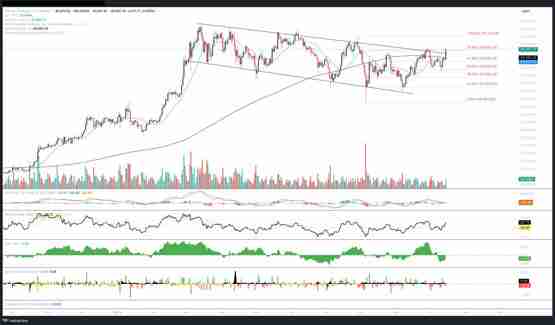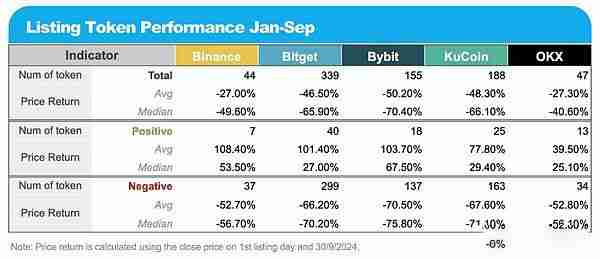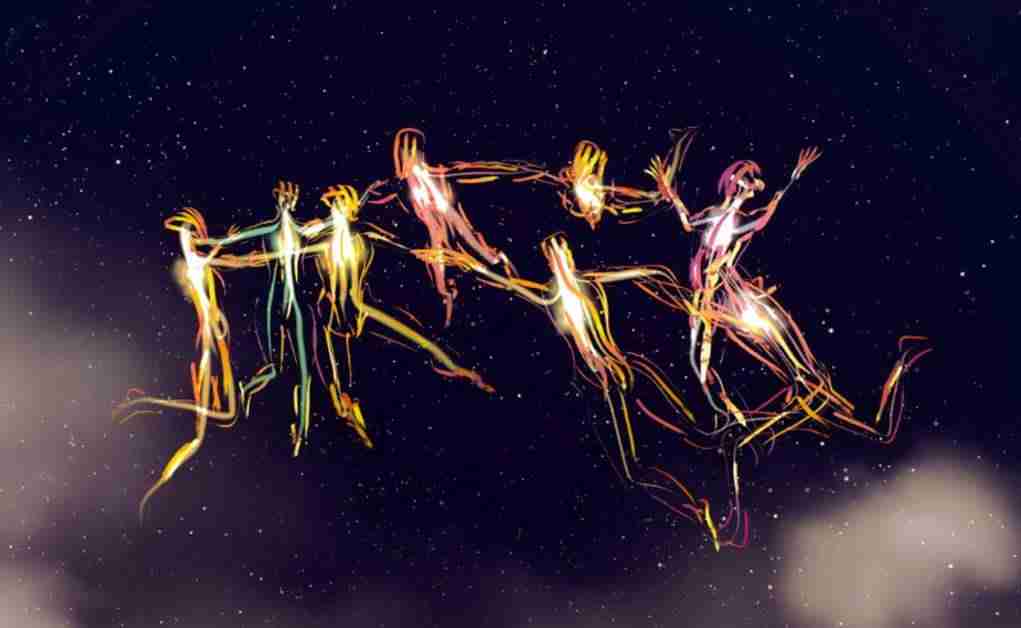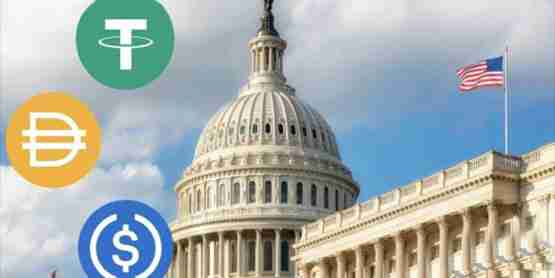MicrosoftOffice怎么进行文档加密
office文档加密通过设置“打开密码”实现,使用aes-256算法,安全性较高,但前提是密码足够复杂
office文档加密通过设置“打开密码”实现,使用aes-256算法,安全性较高,但前提是密码足够复杂。1. 打开文档后点击“文件”→“信息”→“保护文档”→“用密码进行加密”。2. 输入并确认强密码后保存即可完成加密。若忘记密码,通常无法恢复,需依赖密码管理器或备份未加密版本预防。除密码保护外,还有“限制编辑”、“标记为最终状态”、“数字签名”和“信息权限管理(irm)”等方法,分别适用于不同场景下的文档保护需求。

Microsoft Office 文档进行加密,主要就是通过设置一个“打开密码”来实现。这个功能内置在 Word、Excel、PowerPoint 这些软件里,操作起来非常直接,能有效防止未授权的人查看或修改你的文件内容。

解决方案
要给你的 Office 文档加上密码,步骤其实都差不多,以 Word 为例,Excel 和 PowerPoint 也是大同小异:

- 打开文档: 首先,用对应的 Office 软件打开你想要加密的文档。
- 进入“文件”选项卡: 在软件界面的左上角,点击“文件”(File)。
- 选择“信息”: 在左侧的菜单栏里,找到并点击“信息”(Info)。
- 保护文档: 在右侧的“信息”面板里,你会看到一个“保护文档”(Protect Document / Protect Workbook / Protect Presentation)的选项。点击它。
- 用密码进行加密: 在弹出的下拉菜单中,选择“用密码进行加密”(Encrypt with Password)。
- 输入密码: 此时会弹出一个小窗口,让你输入密码。这里要特别注意,密码一旦设置,就无法恢复,所以务必记住。输入一个强密码,然后点击“确定”。
- 确认密码: 软件会要求你再次输入密码以确认。输入相同的密码,点击“确定”。
- 保存文档: 完成上述步骤后,记得保存你的文档(Ctrl+S 或点击保存图标)。下次再打开这个文档时,就需要输入密码才能访问了。
我个人觉得,这个操作简单到有点反直觉,因为它太容易了,但效果却很显著。一旦密码设好,没有密码的人就真的打不开你的文件了。
Office文档加密的安全性真的靠谱吗?
说实话,Office 文档的加密在日常使用中,安全性是相当靠谱的。现在新版本的 Office(比如 Office 2007 及以后),它用的加密算法是 AES-256,这可是目前国际上公认的非常强大的加密标准,银行、政府机构都在用。所以从算法层面看,破解难度非常大,基本上可以认为,只要你的密码足够复杂和随机,比如包含了大小写字母、数字和特殊符号,并且长度足够长(比如12位以上),那么靠暴力破解几乎是不可能的,或者说,需要耗费天文数字般的时间和计算资源。

但是,任何加密的薄弱点往往不在加密算法本身,而在“人”和“密码强度”。如果你设置的密码是“123456”、“password”或者你的生日、电话号码,那即便用了 AES-256,也跟没加密差不多,因为这些弱密码很容易被字典攻击或者简单猜测出来。还有一种情况是,如果你把密码告诉了别人,或者存储在不安全的地方,那加密的意义也就大打折扣了。
我个人是觉得,对于绝大多数普通用户和企业内部文档的保密需求,Office 的这种内置加密功能是完全够用的。它能有效防范那些好奇的同事、不小心拿到你电脑的人,或者文件在传输过程中被截获时的数据泄露风险。但如果你要处理的是国家机密或者涉及到巨额资金的顶级敏感信息,那可能还需要更专业的加密方案,比如文件系统加密、硬件加密等,因为这些场景往往面临的是更专业的攻击。
忘记Office文档密码怎么办?有没有办法解开?
这问题问得太扎心了,因为答案往往是:如果彻底忘记了,通常就没办法了。
Office 文档的密码加密,它就是为了防止未授权访问而设计的。这意味着,它没有所谓的“找回密码”功能,也没有“安全问题”或者“邮箱验证码”来帮你重置。一旦密码丢失,文件就真的变成了数字垃圾,无法被打开。我个人就遇到过这种事,辛辛苦苦写了半天的东西,手一滑设置了个自己都记不住的密码,然后就……没了。那种感觉,真的是“欲哭无泪”。
市面上确实有一些声称可以“破解”Office 文档密码的第三方工具,它们的工作原理主要是通过暴力破解(Brute-force attack)或者字典攻击(Dictionary attack)。简单来说,就是程序会尝试成千上万甚至上亿种可能的密码组合,直到找到正确的那个。这种方法耗时巨大,而且成功率极低,尤其是在面对复杂密码时。如果你的密码足够长且随机,这些工具可能跑上几个月甚至几年都无法成功。所以,不要对这些工具抱太大希望。
所以,最靠谱的“解密”方法,永远是预防:
- 使用密码管理器: 把你所有的重要密码都存在一个安全的密码管理器里。
- 写下来,并妥善保管: 如果你实在不习惯用密码管理器,那就把密码写下来,放在一个非常安全、只有你自己知道的地方,比如锁起来的抽屉里。
- 备份未加密版本(谨慎): 在加密之前,可以考虑先备份一个未加密的副本,但这种做法本身就增加了泄露风险,所以要非常谨慎。
总而言之,对于 Office 文档密码,我的建议是:设密码的时候就当它是“一次性”的,设了就得牢牢记住,不然就真的只能和你的文档说拜拜了。
除了密码保护,Office还有哪些保护文档的方法?
除了最直接的“打开密码”这种加密方式,Office 软件其实还提供了其他几种保护文档的方法,它们的目的和侧重点各有不同。
限制编辑(Restrict Editing):
- 这个功能不是为了加密,而是为了控制文档的编辑权限。你可以设置只允许阅读、只允许填写表单、或者只允许修订。
- 比如,你发给同事一份报告,希望他们只能看,不能修改内容,就可以用这个。它更像是一种“君子协定”,或者说一种“软保护”。懂行的人,或者稍微花点心思,还是能绕过这个限制进行编辑的。它不能阻止别人复制粘贴内容,也不能防止别人另存为一份可编辑的版本。
- 操作路径通常在“文件”->“信息”->“保护文档”下拉菜单里,选择“限制编辑”。
标记为最终状态(Mark as Final):
- 这个功能更像是一种“声明”,告诉读者这份文档已经是最终版本,不建议再进行修改了。
- 它会在文档顶部显示一个横幅,提示文档已被标记为最终状态,并且会禁用大部分编辑功能。但和“限制编辑”一样,这也不是一种安全措施,用户可以很轻松地点击“仍然编辑”来解除这个状态。
- 主要用于团队协作中,表明文档的阶段性完成。
数字签名(Add a Digital Signature):
- 这个就比较技术化了,它不是用来加密文档内容的,而是用来验证文档的“作者身份”和“内容完整性”的。
- 如果你收到一份带有数字签名的文档,你可以确信这份文档确实是某个特定的人发送的,并且在发送后没有被篡改过。这需要你有一个有效的数字证书。
- 在一些法律、合同或者官方文件的场景下,数字签名非常有用,它提供了文件的“真实性”和“不可抵赖性”。
信息权限管理(Information Rights Management, IRM):
- 这玩意儿就比较高级了,通常在企业环境中才会用到,需要配合微软的服务器产品(比如 Azure Rights Management Services)。
- IRM 允许你对文档设置非常细致的权限,比如:谁可以打开、谁可以复制、谁可以打印、谁可以转发、甚至可以设置文档的有效期。
- 一旦文档被 IRM 保护,无论它被发送到哪里,这些权限都会跟着文档走。这比简单的密码保护要强大得多,因为它不仅限制了打开,还限制了打开后的行为。但对于个人用户来说,这个功能门槛比较高,不常用。
总的来说,密码保护是直接把门锁死,别人没钥匙进不去。而像限制编辑这种,更像是贴了个“请勿打扰”的牌子,君子协定多一点,真想动还是能动。数字签名是证明“这是我写的,而且没动过”。IRM 则是最高级的安保系统,不仅锁门,还监控你在屋里干啥。根据你的需求和场景,选择合适的保护方式才是最重要的。
菜鸟下载发布此文仅为传递信息,不代表菜鸟下载认同其观点或证实其描述。
相关文章
更多>>热门游戏
更多>>热点资讯
更多>>热门排行
更多>>- 赤血沙城手游排行榜-赤血沙城手游下载-赤血沙城游戏版本大全
- 风掠大秦排行榜下载大全-2023最好玩的风掠大秦前十名推荐
- 水墨江山手游排行榜-水墨江山手游下载-水墨江山游戏版本大全
- 类似苍穹神剑的游戏排行榜_有哪些类似苍穹神剑的游戏
- 类似烈火神将的手游排行榜下载-有哪些好玩的类似烈火神将的手机游戏排行榜
- 类似复活传奇的游戏排行榜_有哪些类似复活传奇的游戏
- 武器战争排行榜下载大全-2023最好玩的武器战争前十名推荐
- 英雄集结游戏排行-英雄集结所有版本-英雄集结游戏合集
- 怒砍龙魂游戏版本排行榜-怒砍龙魂游戏合集-2023怒砍龙魂游戏版本推荐
- 巅峰霸业题材手游排行榜下载-有哪些好玩的巅峰霸业题材手机游戏推荐
- 多种热门耐玩的奇迹少女破解版游戏下载排行榜-奇迹少女破解版下载大全
- 2023幻灵战纪手游排行榜-幻灵战纪手游2023排行榜前十名下载